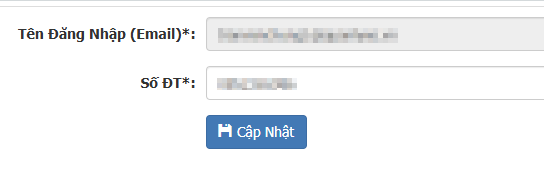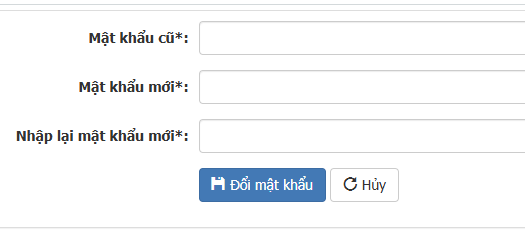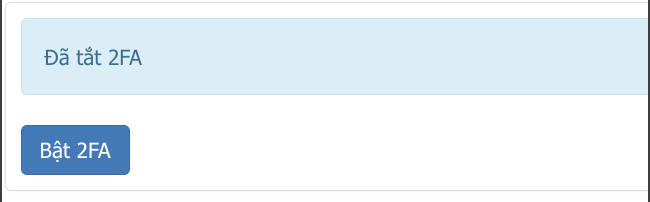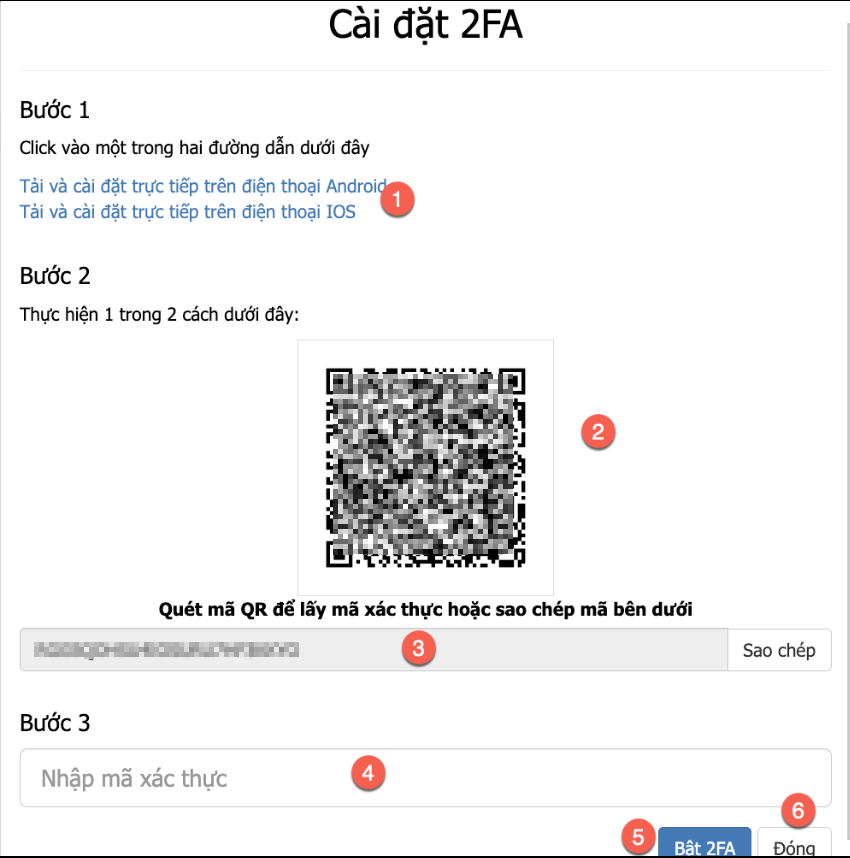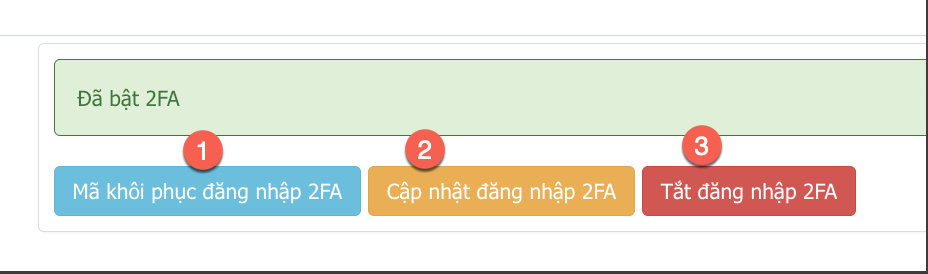2. Thiết lập người dùng
- Thiết lập người dùng: nhập thông tin đăng nhập, số điện thoại rồi bấm Cập nhật để hoàn thành (* là ô bắt buộc nhập)
- Đổi mật khẩu
- Nhập thông tin mật khẩu cũ, mới để đổi
- Sau khi đổi thành công, tài khoản sẽ tự động đăng xuất ra, nhập thông tin tài khoản với mật khẩu mới để tiếp tục
- Đăng nhập 2FA
- Đối với user chưa bật 2FA, hệ thống sẽ hiển thị màn hình như sau:
- Thao tác bật 2FA
- Tại màn hình trên, click nút Bật 2FA → hệ thống sẽ hiển thị màn hình như sau:
- Thao tác bật 2FA
| STT | Tiêu Đề | Nội Dung |
|---|---|---|
| 1 | Bước 1 | Người dùng click vào link tương ứng để tải ứng dụng Authen về máy để lấy mã xác thực. |
| 2 | Quét mã QR | Người dùng mở ứng dụng Authen và quét mã QR code để lấy mã xác thực. |
| 3 | Sao chép | Người dùng nhấn nút Sao chép để sao chép mã và dán vào ứng dụng Authen để lấy mã xác thực |
| 4 | Nhập mã xác thực. | Sau khi quét mã QR code hoặc sao chép mã, lấy mã xác thực và dán vào ô. |
| 5 | Nút bật 2FA |
|
| 6 | Nút Đóng | Nhấn nút Đóng để hủy bỏ cài đặt 2FA. |
- Đối với user đã bật 2FA, hệ thống sẽ hiển thị màn hình như sau:
| STT | Tiêu Đề | Nội Dung |
|---|---|---|
| 1 | Mã khôi phụ đăng nhập 2FA | Nhấn nút này, hệ thống sẽ hiển thị danh sách mã xác nhận dùng để đăng nhập vào QLX (tính năng này tạm thời chưa làm). |
| 2 | Cập nhật đăng nhập 2FA | Nhấn nút này hệ thống sẽ hiển thị màn hình để cập nhật code để lấy mã xác thực. Thao tác tương tự như khi Bật 2FA. Thao tác này chỉ đổi mã QR dùng để lấy mã xác thực khi đăng nhập QLX. |
| 3 | Tắt đăng nhập 2FA | Nhấn nút này hệ thống sẽ hiển thị popup xác nhận lại mật khẩu:
|